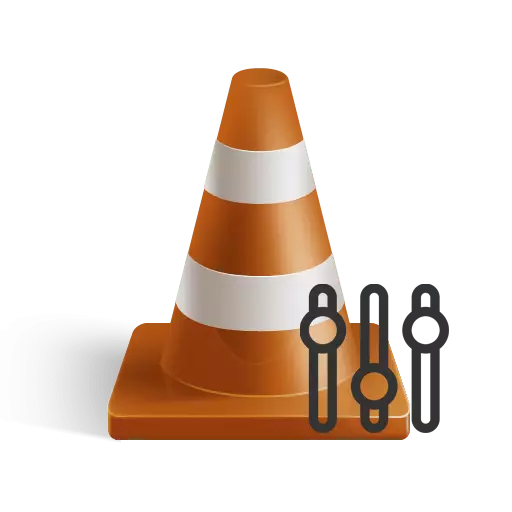
گهڻا صارف ڪنهن به پروگرام کي پنهنجو پاڻ کي ترتيب ڏيڻ لاء استعمال ڪندا آهن. پر اهڙا ماڻهو آهن جيڪي صرف know اڻن ٿا ته هڪ يا ٻئي سافٽ ويئر جي ترتيب کي ڪيئن تبديل ڪجي. اهو آرٽيڪل صرف اهڙن صارفين لاء وقف ڪيو ويندو. ان ۾، اسان ممڪن طور تي پيرا ميٽرز ميڊيا پليئر کي تبديل ڪرڻ جي عمل کي تبديل ڪرڻ جي ڪوشش ڪنداسين.
سيٽنگون vlc ميڊيا پليئر جا قسم
vlc ميڊيا پليئر هڪ ڪراس پليٽ فارم پراڊڪٽ آهي. ان جو مطلب آھي ته ھڪڙي مختلف آپريتي واري نظام لاء مختلف نسلي جي ورزن آھي. اهڙين ورزن ۾، سيٽنگون هڪ ٻئي کان ڪجهه مختلف ٿي سگهن ٿيون. تنهن ڪري، توهان کي مونجهارو نه ڪرڻ لاء، اسان فوري طور تي نوٽ ڪيو ته هي آرٽيڪل ونڊوز جي ڊوائيسز لاء vlc ميڊيا پليئر کي ترتيب ڏيڻ لاء دستي فراهم ڪندو آهي.اهو پڻ ياد رکو ته اهو سبق ولڪڪ ميڊيا پليئر جي نائيوارن تي ڌيان ڏنو ويو آهي، ۽ اهي ماڻهو هن سافٽ ويئر جي انهي سازييل نه آهن. هن علائقي جا پيشه ورانه هتي ڪجهه نئين شيء ڳولڻ جي ممڪن ناهن. تنهن ڪري، اسان تفصيل سان نن smallest ن سوالن ۾ نه ويندا ۽ خاص شرطن کي پڪو ڪرڻ لاء. اچو ته سڌو پليئر جي ترتيب تي اڳتي وڌون.
انٽرفيس ترتيب
اچو ته انهي حقيقت سان شروع ڪريون ته اسان وي ايل سي ميڊيا پليئر انٽرفيس جي پيراگراف جو تجزيو ڪنداسين. اهي اختيار توهان کي بنيادي پليئر ونڊو ۾ مختلف بٽڻ ۽ ريگيوليٽرن جي ڊسپلي کي ترتيب ڏيڻ جي اجازت ڏيندا. اسان نوٽ ڪنداسين ته وي ايل سي ميڊيا پليئر ۾ احاطي پڻ تبديل ٿي سگهي ٿو، پر اهو سيٽنگ جي ٻئي حصي ۾ ٿي ويو آهي. اچو ته انٽرفيس پيرا ميٽرز کي تبديل ڪرڻ جي تفصيلي عمل جو تجزيو ڪيو.
- ولڪ ميڊيا پليئر هلائي.
- پروگرام جي مٿين علائقي ۾ توهان حصن جي هڪ فهرست ڳوليندا. توهان کي لازمي طور تي "اوزار" اسٽرنگ تي ڪلڪ ڪريو.
- نتيجي طور، ڊراپ ڊائون مينيو ظاهر ٿيو. گھربل ماتين سڏيو وڃي ٿو - "انٽرفيس کي ترتيب ڏيڻ ...".
- اهي عمل هڪ الڳ ونڊو ظاهر ڪندا. اهو آهي ته اهو پليئر انٽرفيس کي قائم ڪيو ويندو. هي ونڊو هيٺ ڏنل آهي.
- ونڊو جي تمام مٿي تي هڪ مينيو آهي. تير جي هدايت سان هدايت تي تار تي ڪلڪ ڪندي، تناظر ونڊو ظاهر ٿيندو. اهو هڪ آپشن مان هڪ چونڊ ڪري سگهي ٿو جيڪو ڊفالٽ ڊولپرز کي ضم ڪيو.
- هن لڪير جي اڳيان ٻه بٽڻ آهن. انهن مان هڪ توهان کي پنهنجو پنهنجو پروفائيل محفوظ ڪرڻ جي اجازت ڏئي ٿو، ۽ ٻيو، هڪ ريڊ ڪراس جي صورت ۾، اهو پريٽ کي ختم ڪري ٿو.
- هيٺ ڏنل علائقي ۾ توهان ان انٽرنيٽ جو حصو چونڊ ڪري سگهو ٿا جنهن ۾ توهان بٽن ۽ سلائيڊر جي جڳهه کي تبديل ڪرڻ چاهيو ٿا. اهڙن علائقن جي وچ ۾ سوئچ ڪرڻ چار ڪتابن کي گهٽ مٿي تي واقع آهي.
- صرف اهو ئي اختيار اهو آهي جيڪو هتي ٿي سگهي ٿو يا بند ڪري ٿو ته ٽول بار جو هنڌ آهي. توهان ڊفالٽ مقام ڇڏي سگهو ٿا (هيٺيون سيٽ)، يا ان کي صحيح لڪير تي نشان لڳائڻ سان مٿي منتقل ڪري سگهو ٿا.
- پنهنجو پاڻ کي تبديل ڪريو ۽ سلائيڊر انتهائي سادي آهي. اهو توهان لاء ڪافي آهي ته توهان کي کاٻي ماؤس واري بٽڻ سان مطلوب عنصر کي ڪلپ ڪرڻ لاء، پوء ان کي گهربل جڳهه تي منتقل ڪيو وڃي. هڪ شيء کي ختم ڪرڻ لاء، توهان کي صرف ڪم جي جڳهه لاء ڇڪڻ جي ضرورت آهي.
- انهي ونڊو ۾ پڻ توهان عنصرن جي هڪ فهرست ڳوليندا جيڪا مختلف ٽول بار ۾ شامل ڪري سگهجي ٿي. هي علائقو هن ريت ڏسڻ ۾ اچي ٿو.
- عناصر هڪ ئي طريقي سان شامل ڪيا ويا آهن جيئن اهي ختم ڪيا وڃن - مطلوب هنڌ تائين سادي تنگ ڪرڻ.
- هن علائقي کان مٿي توهان ٽن اختيارن کي ڳوليندا.
- انهن مان ڪنهن جي ويجهو نشان لڳائڻ يا ڪ out ڻ، توهان بٽڻ جي ظاهري شڪل کي تبديل ڪيو. ان ڪري، ساڳيو عنصر شايد هڪ مختلف ڏيک هجي.
- توهان اڳئين بچت کانسواء تبديلين جو نتيجو ڏسي سگهو ٿا. اهو ڏيک ونڊو ۾ ڏيکاريل آهي، جيڪو هيٺين سا right ي ڪنڊ ۾ واقع آهي.
- سڀني تبديلين جي آخر ۾ توهان کي "بند" بٽڻ تي ڪلڪ ڪرڻ جي ضرورت پوندي. اهو سڀ سيٽنگون بچائيندو ۽ پليئر کي پنهنجو پاڻ تي هڪ نظر وجهندو.

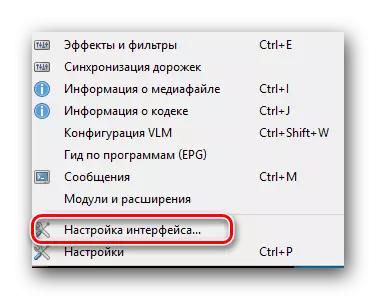
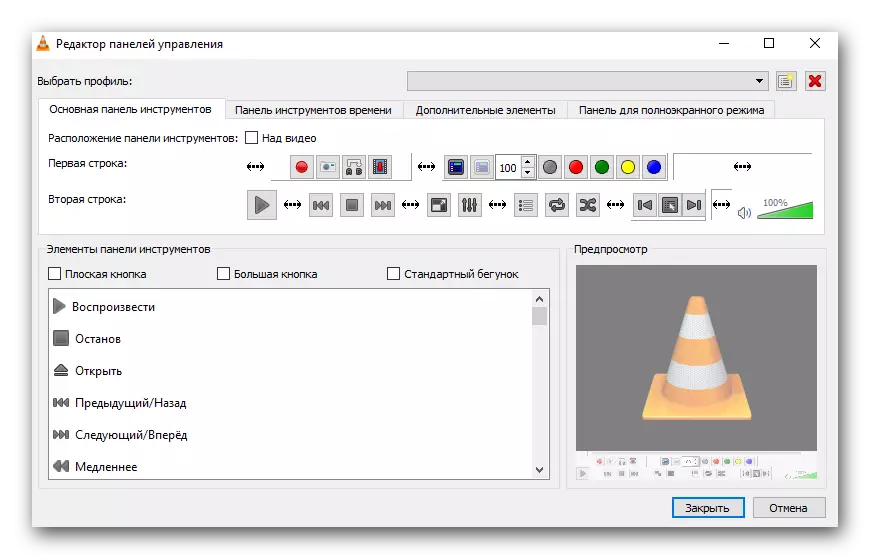
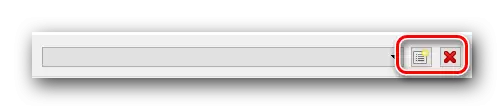







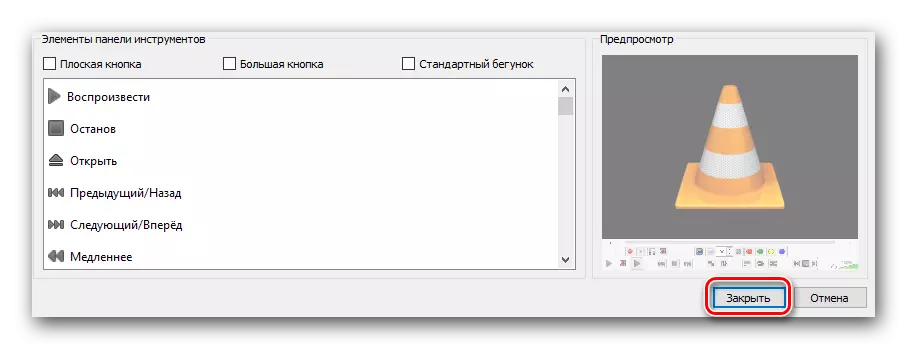
هن انٽرفيس جي ترتيب واري عمل تي مڪمل ٿي چڪو آهي. اڳتي وڌڻ
پليئر جا بنيادي پيراگراف
- وي ايل سي ميڊيا پليئر ونڊو جي چوٽي تي، "ٽاسڪ" اسٽرنگ تي ڪلڪ ڪريو.
- ڊراپ ڊائون مينيو ۾، "سيٽنگون" شيء کي منتخب ڪريو. ان کان علاوه، ونڊو کي بنيادي پيراگرافن سان گڏ ڪرڻ لاء، توهان اهم ميلاپ "Ctrl + p" استعمال ڪري سگهو ٿا.
- نتيجي طور، ونڊو کلي ٿو، جنهن کي "سادي سيٽنگ" سڏيو ويندو آهي. اهو اختيارن جي هڪ مخصوص سيٽ سان ڇهه ٽيب شامل آهن. اسان انهن مان هر هڪ کي مختصر طور بيان ڪيو.


انٽرنياز
پيرا ميٽرز جو هي سيٽ مٿي بيان ڪيل بيانن مان مختلف آهي. اعلي علائقي تي، توهان پليئر ۾ گهربل معلومات ڊسپلي ٻولي چونڊي سگهو ٿا. اهو ڪرڻ لاء، صرف هڪ خاص ليڪ تي ڪلڪ ڪريو، پوء فهرست مان گهربل آپشن چونڊيو.

اڳيون، توهان کي پيرا ميٽر جي لسٽ ڏسندا جيڪا توهان کي ولڪ ميڊيا پليئر جي ڪ to ڻ جي اجازت ڏين ٿيون. جيڪڏهن توهان پنهنجي چمڙي کي لاڳو ڪرڻ چاهيو ٿا، پوء توهان کي "ٻئي انداز" لائن جي ويجهو نشان لڳائڻ جي ضرورت آهي. ان کان پوء، توهان کي "منتخب" بٽڻ تي ڪلڪ ڪري ڪمپيوٽر تي ڪلڪ ڪريو ڪمپيوٽر تي فائل چونڊيو. جيڪڏهن توهان دستياب اسڪن جي پوري لسٽ ڏسڻ چاهيو ٿا، توهان کي نمبر 3 تي اسڪرين تي نشان لڳل بٽڻ تي ڪلڪ ڪرڻ جي ضرورت آهي.
مهرباني ڪري نوٽ ڪريو ته the ڪڻ کان پوء، توهان کي سيٽنگ کي محفوظ ڪرڻ ۽ پليئر کي ٻيهر شروع ڪرڻ جي ضرورت آهي.
جيڪڏهن توهان معياري چمڙي استعمال ڪندا آهيو، ته پوء توهان اختيارن جي اضافي سيٽ تي موجود هوندا.
ونڊو جي تري ۾ توهان کي پلي لسٽ ۽ رازداري جي پيراگرافن سان گڏ ڳوليندا. هتي جا اختيار آهن، پر اهي سڀ کان وڌيڪ ناگزير ناهن.
هن حصي ۾ آخري جوڙجڪ کي پابند ڪري رهيو آهي. "ترتيب واري پابند تي ڪلڪ ڪندي،" بٽڻ، توهان فائل کي بيان ڪري سگهو ٿا جنهن سان توهان ايڪس سي ميڊيا پليئر کي استعمال ڪندي شامل ڪيو وڃي.
آڊيوه
انهي سبسڪرپشن ۾ توهان آوازن جي پلے بیک سان لاڳاپيل موجود هوندا. شروع ڪرڻ لاء، توهان آواز کي فعال يا غير فعال ڪري سگهو ٿا. انهي کي ڪرڻ لاء، اسان صرف نشان جي اڳيان نشان لڳائڻ يا ختم ڪرڻ.
ان کان علاوه، توهان پليبل سطح کي سيٽ ڪيو وڃي ته توهان رازي جي پيداوار شروع ڪريو، آواز جي پيداوار جو تيز ٿي رهيا آهيو، Ploditackck اسنگا ۽ تازه ڪاري ترتيب کي ترتيب ڏيو. توهان پڻ ڀرپاسي جو آواز اثر شامل ڪري سگهو ٿا (ڊولبي گردش کي ترتيب ڏيو، "آخري.fm" پلگ ان کي ترتيب ڏيو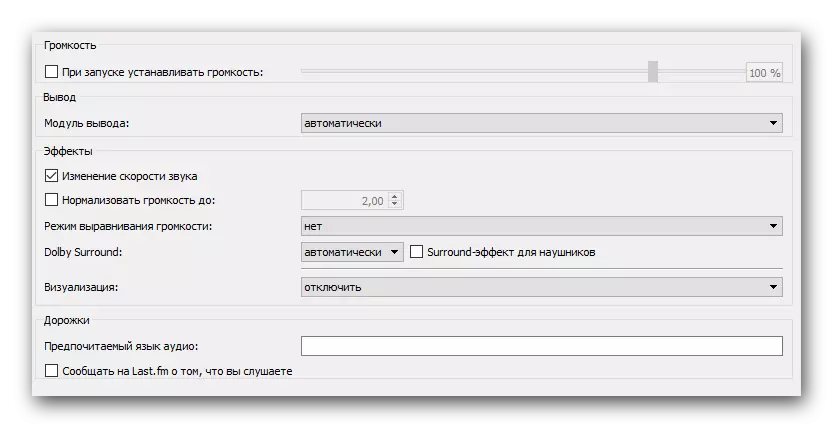
وڊيو
اڳوڻي حصي سان تصديق ڪريو، هن گروهه جي سيٽنگن جو سيٽنگون وڊيو ڊسپلي ۽ لاڳاپيل افعال جي نمائش جا ذميوار آهن. جيئن ته "آڊيو" جي صورت ۾، توهان سڀني تي وڊيو ڊسپلي کي غير فعال ڪري سگهو ٿا.
اڳيون، توهان فوٽوز آئوٽون گڏ ڪري سگهو ٿا، يورس ونڊو تي پليئر ونڊو کي پليئر ونڊو تي ڊسپلي آپشن سيٽ ڪري سگهو ٿا.
ڊس ڊسپلي ڊيوائس لاء سيٽنگون (ڊائريڪٽ) جي سيٽنگن (ڊائريڪٽ)، مقتول وقف (اڳيون فريم ورڪ)، ۽ اڳيون فريم ورڪ (فائلن جو هڪ مڪمل فريم).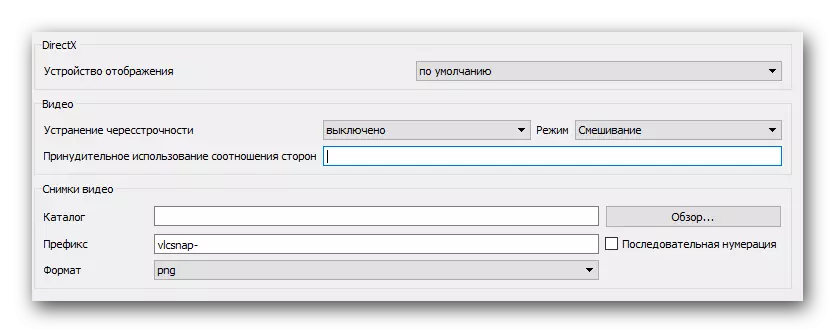
ذيلي عنوان ۽ اسڪرين مينيو
هتي پيرا ميٽر آهن جيڪي اسڪرين تي معلومات ڏيکارڻ جي ذميوار آهن. مثال طور، توهان Playback بیک وڊيو جي ڊسپلي جي نالي کي فعال يا غير فعال ڪري سگهو ٿا، انهي سان گڏ اهڙي معلومات جي مقام کي ظاهر ڪري سگهو ٿا.
باقي ترتيب ڏنل ذيلي عنوان سان واسطو رکن ٿا. اختياري طور تي، توهان انهن کي فعال ڪري سگهو ٿا يا غير فعال ڪري سگهو ٿا اثرات (فانٽ، ڇانو، سائيز)، ترجيح ٻولي ۽ انڪوڊنگ.
داخل ڪريو / ڪوڊيڪ
جئين سبسڪرپشن جي نالي کان هيٺ، اختيار آهن جيڪي آپشن بيڪ ڪوڊز جا ذميوار آهن. اسان ڪنهن به مخصوص ڪوڊيڪ سيٽنگ جي صلاح نه ڏينداسين، جتان اهي سڀ صورتحال سان واسطو رکن ٿا. توهان پيداوار جي معيار کي وڌائي ۽ ان جي برعڪس وڌائي سگهو ٿا.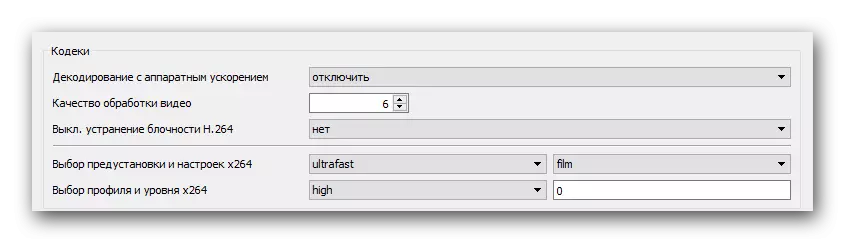
هن ونڊو ۾ ٿورو گهٽ گهٽ آهي وڊيو رڪارڊ ۽ نيٽ ورڪ پيرا ميٽرز کي محفوظ ڪرڻ جا اختيار آهن. نيٽ ورڪ لاء، توهان هڪ پراکسي سرور بيان ڪري سگهو ٿا جيڪڏهن توهان انٽرنيٽ مان سڌو سنئون راند کيڏيو ٿا. مثال طور، جڏهن براؤزٽريشننگ استعمال ڪيو وڃي.
وڌيڪ پڙهو: vlc ميڊيا پليئر ۾ براڊڪنگنگ کي ڪيئن ترتيب ڏيڻ

گرم ٺاهي
اهو VLC ميڊيا پليئر جي بنيادي پيراگراف سان لاڳاپيل آهي. هتي توهان پليئر جي خاص ڪارناما کي مخصوص ڪنارن کي پابند ڪري سگهو ٿا. هتي جون سيٽنگون تمام گهڻو آهن، تنهنڪري اسان ڪجهه مخصوص کي مشورو نٿا ڏئي سگهون. هر صارف انهن پيٽرولن کي پنهنجي طريقي سان ترتيب ڏئي ٿو. ان کان علاوه، توهان فوري طور تي ماؤس جي ويل سان لاڳاپيل عمل کي انسٽال ڪري سگهو ٿا.
اهي سڀئي اختيار آهن جيڪي اسان ذڪر ڪرڻ چاهيندا هئاسين. پيمراٽر ونڊو بند ڪرڻ کان اڳ ڪنهن به تبديلي کي بچائڻ نه وساريو. مهرباني ڪري نوٽ ڪريو ته ڪو به تفصيل وڌيڪ تفصيل سان ڳولي سگهجي ٿو جيڪڏهن توهان صرف ماؤس پوائنٽر کي ان جي نالي سان اسٽرنگ ڏانهن هلايو وڃي.
اهو پڻ قابل ذڪر آهي ته وي ايل سي ميڊيا پليئر کي اختيارن جي وڌايل فهرست آهي. توهان اهو ڏسي سگهو ٿا ته توهان سيٽنگن جي تري ۾ ونڊو جي تري ۾ "سڀ" تار کي نشان لڳايو.
ساڳين پيراگراف تجربيڪار صارفن تي وڌيڪ مبني آهن.
اثرات ۽ فلٽر جي تنصيب
جيئن ته ڪنهن رانديگر جو امڪان، vlc ميڊيا پليئر کي پيراگراف آهن جيڪي مختلف آڊيو ۽ وڊيو اثرن جا ذميوار آهن. انهن کي تبديل ڪرڻ لاء توهان کي هيٺيان ڪرڻ جي ضرورت آهي:
- "اوزار" سيڪشن کوليو. هي بٽڻ vlc ميڊيا پليئر ونڊو جي چوٽي تي واقع آهي.
- لسٽ ۾ جيڪو کلي ٿو، "اثر ۽ فلٽر ۽ فلٽر" تي ڪلڪ ڪريو. هڪ متبادل "Ctrl" ۽ "اي" بٽڻ جو هڪ ئي دٻاء آهي.
- هڪ ونڊو کليل هوندو، جنهن ۾ ٽي سبز ايڪٽ شامل آهن "آڊيو اثرات"، "وڊيو اثر" ۽ "هم وقت سازي". اچو ته انهن مان هر هڪ تي الڳ ڌيان ڏيو.


آثيا جا افتت
اسان مخصوص ماتحت ۾ وڃون ٿا.
نتيجي طور، توهان هڪ ٻئي اضافي گروپ ڏسندا.

پهرين گروپ ۾ "برابري" توهان عنوان ۾ بيان ڪيل اختيار کي فعال ڪري سگهو ٿا. برابري ڏيندڙ پاڻ کي موڙڻ کان پوء، سلائيز چالو ڪيا ويندا آهن. انهن کي مٿي يا مٿي منتقل ڪرڻ، توهان آواز جو اثر تبديل ڪندا. توهان پڻ تيار ڪيل خال جيڪي استعمال ڪري سگهو ٿا جيڪي هڪ اضافي مينيو ۾ شامل آهن "ڊسپلي".

گروپ ۾ "کمپريشن" ۾ (اهو پڻ ڪمپريشن آهي) هتي ساڳيون سلائيڊر آهن. انهن کي ترتيب ڏيڻ لاء، توهان کي پهرين آپشن کي کولڻ جي ضرورت آهي، جنهن کانپوء توهان پهريان ئي تبديليون ڪيون ٿا.

آخري سبسڪرشن "حجم آواز" کي سڏيو ويندو آهي. اتي به عمودي سلائيڊر آهن. هي اختيار توهان کي مجازي ماحول کي فعال ۽ ترتيب ڏيڻ جي اجازت ڏيندو.

وڊيو غلطيون
هن حصي ۾، ڪجهه وڌيڪ ذيلي گروپ. جيئن عنوان مان واضح آهي، انهن سڀني جو مقصد آهي ته وڊيوز کي ڏسڻ ۽ کيڏڻ سان لاڳاپيل پيراگراف تبديل ڪرڻ جو مقصد آهي. اچو ته هر درجي ذريعي هلون.
"مکيه" ٽيب ۾، توهان تصويري آپشنز کي تبديل ڪري سگهو ٿا (روشنيون، ۽ پوء) سختي پتي جو خاتمو. اڳي، توهان کي سيٽنگون تبديل ڪرڻ لاء آپشن فعال ڪرڻ گهرجي.
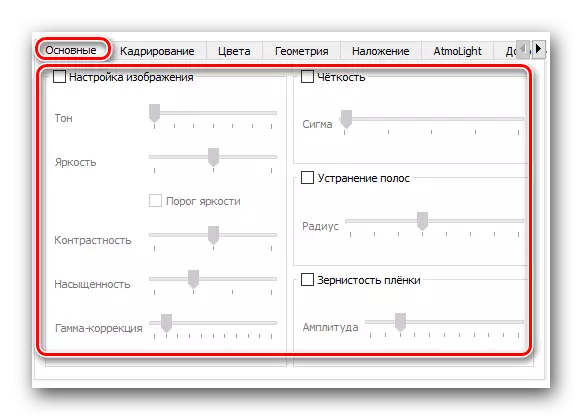
ماتحت "ڪروشمينٽ" توهان کي اسڪرين تي ڏيکاريل علائقي جي سائيز کي تبديل ڪرڻ جي اجازت ڏيندو. جيڪڏهن توهان ڪيترن ئي طرفن ۾ هڪ ڀيرو وڊيو داخل ڪيو ٿا، اسان هم وقت سازي جي پيراگراف کي ترتيب ڏيڻ جي صلاح ڏين ٿا. اهو ڪرڻ لاء، توهان کي ساڳي ونڊو ۾ باڪس ۾ چيڪ ڪرڻ جي ضرورت آهي.

گروپ "رنگ" توهان کي رنگ جي درستگي واري وڊيو ٺاهڻ جي اجازت ڏئي ٿو. توهان وڊيو مان ڪجهه خاص رنگ ڪ extract ي سگهو ٿا، هڪ خاص رنگ جي حد تائين هڪ خاص رنگ جي حد تائين يا رنگن جي تڪليف کي تبديل ڪري ڇڏيو. ان کان علاوه، هتي فوري طور تي دستياب آپشن آهن جيڪي توهان کي سيپيا کي فعال ڪرڻ جي اجازت ڏين ٿا، انهي سان گڏ هڪ تدريسي قائم ڪيو.

قطار جي ٽيب "جاميٽري" جي اڳيان. هن سبسڪرشن جا اختيار وڊيو پوزيشن کي تبديل ڪرڻ جو مقصد آهن. ٻين لفظن ۾، مقامي آپشن توهان کي هڪ خاص زاويه کي to يرائڻ جي اجازت ڏيندو، ان کي هڪ يا پہل يا پہیلی جي اثرن تي هڪ تعميري اضافو لاڳو ڪندو.

اسان هن پيٽرولر تي اسان جي هڪ سبق تي لاڳو ٿيندا آهيون.
وڌيڪ پڙهو: وي ايل سي ميڊيا پليئر ۾ ويڊيو کي موڙڻ سکو
ايندڙ حصي ۾ "اوورلي" توهان وڊيو جي مٿي تي پنهنجو لوگو لاڳو ڪري سگهو ٿا، انهي سان گڏوگڏ ان جي ڊسپلي جي پيراگراف کي تبديل ڪري سگهو ٿا. لوگو کان علاوه، توهان پڻ ثالثي متن کي مسلط ڪرڻ لاء Playback جي وڊيو تي پڻ ڪري سگهو ٿا.

هڪ گروپ "Atmolight" نالي هڪ گروپ ساڳئي نالي جي سيٽنگن جي سيٽنگن تي وقف آهي. ٻين اختيارن وانگر، اهو فلٽر ضرور پهريون ڀيرو آن ڪرڻ گهرجي، ۽ پوء توهان پيرا ميٽر تبديل ڪري سگهو ٿا.

آخري سبسڪرشن ۾ "اضافي طور تي" ٻين سڀني اثرن کي گڏ ڪيو ويو آهي. توهان انهن مان هر هڪ سان تجربو ڪري سگهو ٿا. اڪثر اختيارن کي صرف اختياري طور استعمال ڪري سگھجي ٿو.
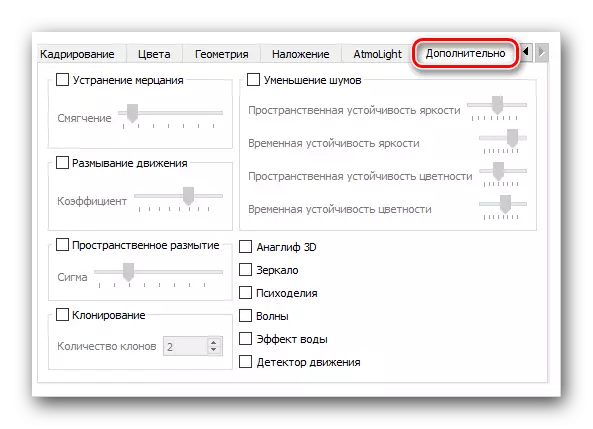
هم وقت سازي
هن حصي ۾ هڪڙي ٽيب تي مشتمل آهي. توهان آڊيو، وڊيو ۽ ذيلي عنوانن کي هم وقت سازي ڪرڻ ۾ مدد لاء مقامي پيراگراف ايجاد ڪيا ويا آهن. شايد توهان وٽ اهي حالتون آهن جڏهن آڊيو ٽريڪ وڊيو کان ٿورو اڳتي آهي. تنهن ڪري، اهي اختيار استعمال ڪندي، توهان هن عيب کي درست ڪري سگهو ٿا. ساڳيو ذيلي عنوانن تي لاڳو ٿئي ٿو جيڪي ٻئي ٽريڪ جي پويان آهن.
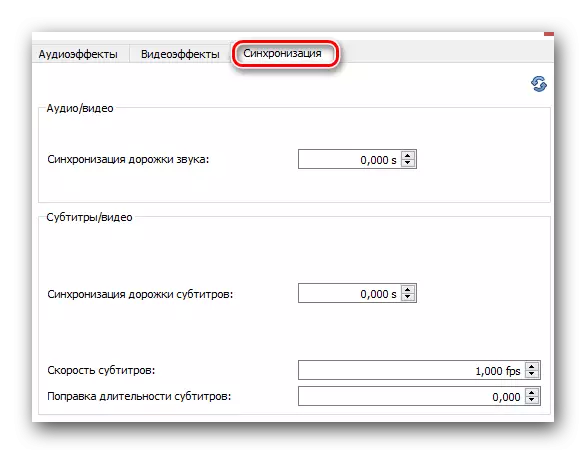
اهو آرٽيڪل آخر ۾ اچي ٿو. اسان سڀني حصن کي to ڪڻ جي ڪوشش ڪئي جيڪا توهان کي توهان جي ذائقي تي وي ايل سي ميڊيا پليئر قائم ڪرڻ ۾ مدد ڏين. جيڪڏهن اهو مواد سان واقفيت جي عمل ۾ توهان وٽ سوال هوندو مهرباني ڪري مهرباني ڪري تبصرن ۾.
